Besoin d'aide ?
Comment obtenir ses clés de licences
Afin d’obtenir vos clés d’activation de licences, vous devez d’abord valider votre agrément. Vous recevez ensuite un e-mail avec les clés d’activation de vos licences, qui devront être activées sur chaque ordinateur sur lequel le logiciel est installé. Cet article explique comment remplir le contrat (fulfillment) et obtenir ses clés d’activation.
Remarque : Vos clés de licences existantes sont prolongées lorsque vous renouvelez votre agrément.
Que signifie valider l’agrément (fulfillment) ?
L’agrément est le processus par lequel vous activez et recevez vos clés de licences par e-mail. Lorsque vous validez l’agrément, cela signifie que vous récupérez des clés de produit pour tous les produits couverts par l’agrément. Des clés de produit valides sont nécessaires pour utiliser les dernières versions du logiciel.
Quelles sont les implications liées à la validation d’un agrément ?
- Une fois le processus d’agrément terminé, vous recevrez un e-mail avec toutes les licences de votre contrat et les clés de produit vous permettant d’activer vos logiciels.
- Le logiciel que vous utilisez actuellement continuera de fonctionner. Toutefois, si vous devez réparer ou réactiver une licence, vous devrez utiliser la nouvelle clé de produit pour le faire.
- Les packages de déploiement MSI de FotoStation qui utilisent une clé de licences en volume doivent être mis à jour avec la nouvelle clé de produit.
Comment remplir un agrément et obtenir vos clés de licence
Il y a 4 étapes impliquées dans ce processus, chaque étape est décrite ci-dessous.
- Connectez-vous au portail client FotoWare
- Remplir l’agrément
- Télécharger les logiciels
- Activer les licences
Se connecter au portail client FotoWare
Une fois que vous avez lu ce qui précède et compris les implications de la validation d’un agrément, connectez-vous au portail client FotoWare.
Si vous n’avez pas de compte dans le portail client FotoWare, voir Comment créer un compte sur le portail client.
Remplir l’agrément
Vous pouvez maintenant remplir l’agrément (fulfillment). Ce processus implique la signature numérique de l’agrément, après quoi les clés de produit du logiciel couvertes par l’accord seront envoyées à votre adresse e-mail.
1. La page Registration Details s’ouvre automatiquement. Si cette page ne s’ouvre pas, cliquez sur l’onglet COMPANY pour y accéder.
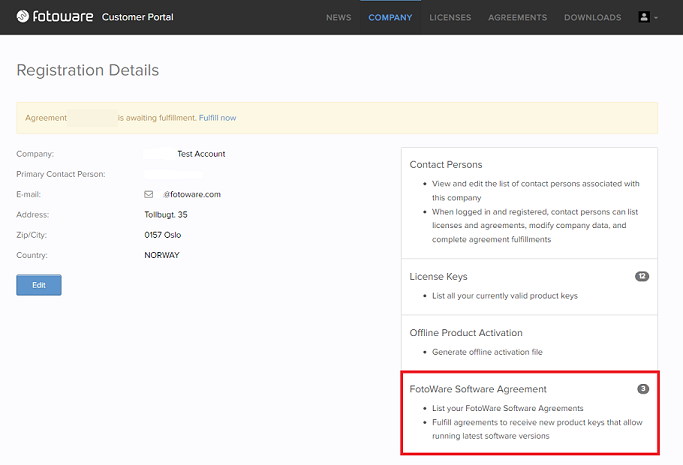
2. Tous les agréments en attente de validation sont répertoriés en haut de la page. Vous pouvez également sélectionner FotoWare Software Agreement pour afficher tous les agréments (en attente d’exécution, actifs et expirés).
3. Sélectionnez Fulfill now. Vérifiez que l’agrément répertorie bien les bons produits.
4. Entrez votre nom et sélectionnez Sign and complete. Les clés de licences nécessaires à l’activation de vos logiciels seront envoyées à votre adresse e-mail.
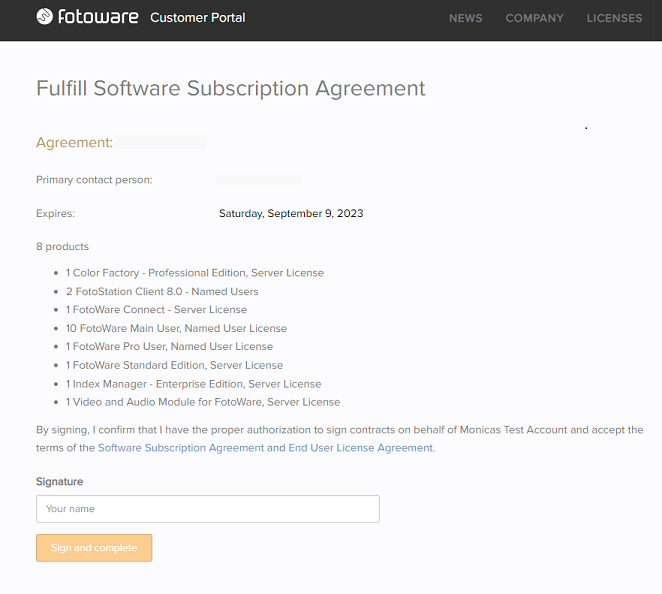
5. Après quelques minutes, vous pourrez également retrouver vos clés de licences dans l’onglet LICENSES. Ceci peut être utile si vous n’avez pas accès à votre messagerie.
Si vous ne recevez pas d’e-mail avec les licences dans les 10 minutes, vérifiez le filtre anti-spam avant de contacter FotoWare.
6. Sélectionnez une licence pour afficher plus d’informations à son sujet, y compris la clé de produit requise pour activer le logiciel.
Exportation des informations de licence vers un fichier CSV
Si vous avez plusieurs licences, il peut être pratique de les exporter directement. Vous recevrez les licences par e-mail dès leur validation, mais vous pouvez également stocker les informations de licence dans un autre système.
Sélectionnez le lien Download all licenses as CSV pour exporter en CSV, toutes les informations de licence. Le tableau ci-dessous montre les champs qui sont inclus dans l’export. Cela peut être utile afin de conserver une trace des machines/utilisateurs qui ont été affectés à différentes clés de produit, par exemple.
| License | Product | Product key | User Name | Machine Name |
|---|---|---|---|---|
| 1234-5678-9012 | Index Manager 8.1 | ABCDEF-123456-ABCDEF-123456-ABCDEF-123456 |
Remarque : Si vous avez acheté un nouveau logiciel, n’oubliez pas d’exporter les nouvelles clés de licence.
Téléchargement des logiciels
Vous pouvez maintenant télécharger vos logiciels.
Astuce : Si vous utilisez déjà FotoStation, vous pouvez utiliser la fonction de mise à jour automatique pour télécharger et installer automatiquement la dernière version.
Activation des licences
Les nouvelles licences doivent être activées, les licences existantes doivent être renouvelées.
Dans le cas de nouvelles licences, et après avoir validé l’agrément et téléchargé vos logiciels, vous devrez activer les licences sur chaque ordinateur sur lequel vos logiciels sont installés. Plusieurs méthodes d’activation sont disponibles. Pour plus d’informations, consultez Licensing and product activation (en anglais).
Remarque : Si une ancienne version du logiciel FotoWare est déjà installée sur votre ordinateur, activez les licences avant d’installer les nouvelles versions de FotoWare.
Anciennes licences
Les anciennes licences (logiciel FotoWare antérieur à la version 7.0) ne sont pas affichées par défaut. Sélectionnez Show Legacy licenses pour développer la liste et afficher également ces licences.
[source (en anglais) : disponible sur fotoware.com]